您好,登錄后才能下訂單哦!
您好,登錄后才能下訂單哦!
這篇文章主要介紹安裝第三方庫與打包發放的方法,文中示例代碼介紹的非常詳細,具有一定的參考價值,感興趣的小伙伴們一定要看完!
安裝第三方庫
首先為了安裝第三庫需要理解虛擬環境的概念
為了解決不同版本對庫的依賴問題以及版本管理,每個應用可能需要各自擁有一套"獨立"的Python運行環境,就有了virtualenv這個概念,它就是用來解決這個問題的
我們可以使用dos命令安裝virtualenv,也可以使用PyCharm自帶的virtualenv功能
我們經常會遇到明明用dos命令安裝成功的庫在PyCharm中卻不可用,那是因為在PyCharm中新建一個項目后,項目下的venv\Scripts文件夾中也有一個名為python.exe的文件,項目的虛擬環境和安裝pthon時默認的虛擬環境并不相同,所以在項目創建時就應該明確指出使用哪個虛擬環境
本人使用的編輯器是PyCharm,此demo用的是PyCharm提供的虛擬環境
方法一安裝在了pthon默認的虛擬環境中,方法二和方法三安裝在了PyCharm提供的虛擬環境中
打開dos命令窗口,輸入:
pip install 模塊名
需要注意的是,有時因為權限不夠導致下載失敗,需要在install后加上–user
pip install --user 模塊名
遇到的錯誤:
ERROR: THESE PACKAGES DO NOT MATCH THE HASHES FROM THE REQUIREMENTS FILE.
運行如下命令后解決
python -m pip install --user --upgrade 模塊
在settings中安裝,有時可能會因為網絡問題導致下載失敗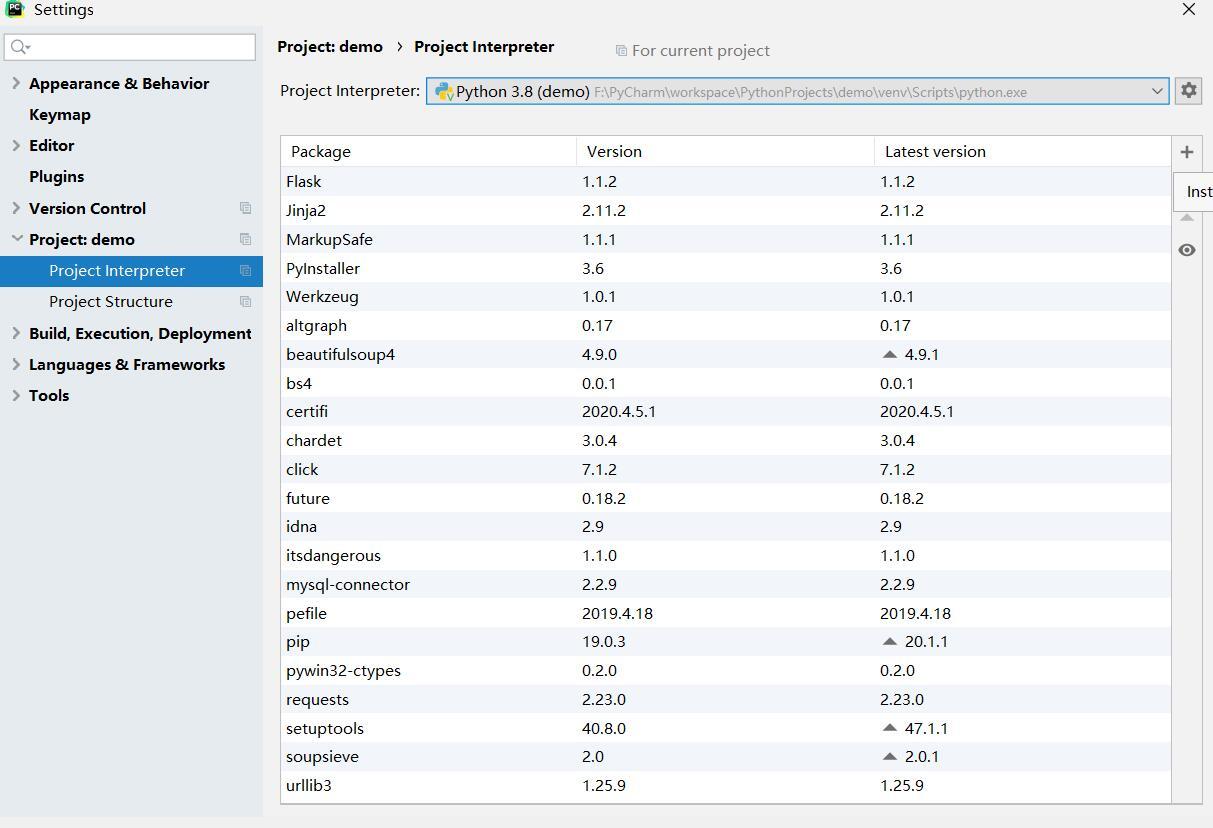
在Terminal窗口中安裝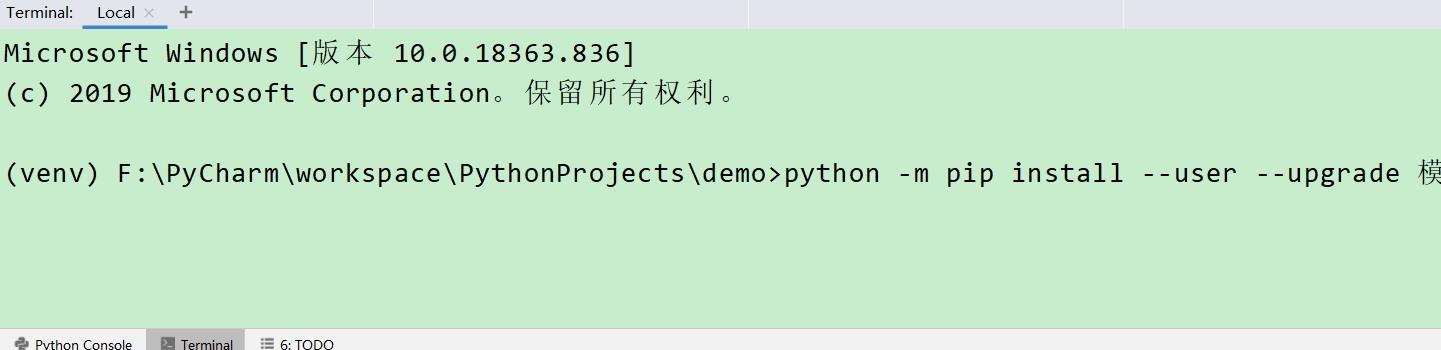 如果不想每次都安裝相同的庫,可以使用Anaconda
如果不想每次都安裝相同的庫,可以使用Anaconda
Anaconda就是一個對包進行管理的工具,在不同的環境中能將第三方包獨立打包,不需要一個個手動下載,下載和安裝方式都非常簡單,再此不多作說明了
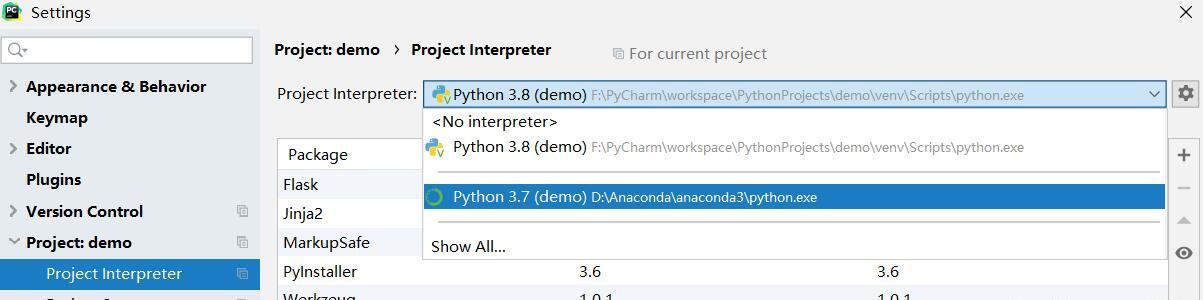
想要對項目打包變為可執行的.exe文件時必須安裝pyinstaller
兩種方式: 一種通過命令行直接下載,一種官網下載壓縮包
下載地址:pyinstaller
pyinstaller [option] 腳本名
pyinstaller [option] 項目路徑/腳本名
附上 [option] 參數含義:
-F:表示生成單個可執行文件
-w:表示去掉控制臺窗口,這在GUI界面時非常有用
-p:表示你自己自定義需要加載的類路徑,一般情況下用不到
-i:表示可執行文件的圖標
執行成功后在項目目錄下會生成幾個文件夾,dist文件夾下是生成的.exe文件,我們只需要執行即可
遇到的錯誤:
.exe執行失敗,運行如下命令后成功解決
pyinstaller --hidden-import=pkg_resources -F 腳本名
以上是安裝第三方庫與打包發放的方法的所有內容,感謝各位的閱讀!希望分享的內容對大家有幫助,更多相關知識,歡迎關注億速云行業資訊頻道!
免責聲明:本站發布的內容(圖片、視頻和文字)以原創、轉載和分享為主,文章觀點不代表本網站立場,如果涉及侵權請聯系站長郵箱:is@yisu.com進行舉報,并提供相關證據,一經查實,將立刻刪除涉嫌侵權內容。